
Damian Washington
0
2869
606
Cambiar el nombre de un archivo en su PC con Windows puede parecer una tarea simple y, de hecho, es simple a menos que desee cambiar el nombre de varios archivos. Si bien puede cambiar el nombre de algunos archivos uno por uno, ¿qué sucede si desea cambiar el nombre de cientos de archivos? Eso suena como una tarea, ¿verdad? Sin embargo, la buena noticia es que hay diferentes formas de cambiar el nombre de los archivos por lotes en Windows. Así que sin más preámbulos, Veamos cómo puede cambiar el nombre de los archivos por lotes en Windows 10:
Cambiar el nombre de múltiples archivos de forma nativa
Lo más probable es que no lo sepas, pero Windows te permite cambiar el nombre de múltiples archivos de forma nativa. Todo lo que necesitas hacer es selecciona los archivos quieres renombrar Luego, simplemente haga clic derecho en los archivos seleccionados y haga clic en "Rebautizar"O presione F2.
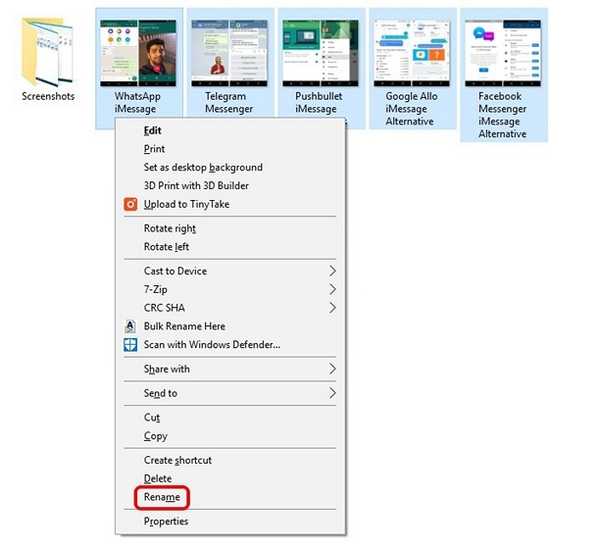
Entonces, solo ingrese el nombre desea cambiar el nombre de los archivos. Una vez hecho esto, presione Entrar y Windows sufijará automáticamente los números siguientes al nombre que ingresaste.
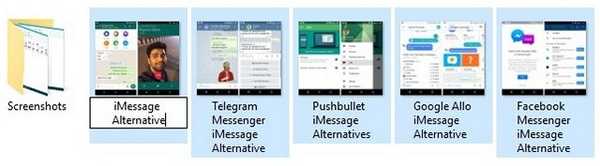
Por ejemplo, cambia el nombre de los archivos a "Foto" y los archivos se renombrarán como "Fotos (1), Fotos (2), Fotos (3), etc..
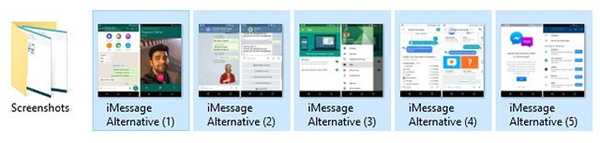
Cambiar el nombre de varios archivos con software de terceros
Hay una serie de excelentes herramientas gratuitas de terceros que brindan la funcionalidad de cambiar el nombre de los archivos por lotes en Windows. Sin embargo, nos gusta especialmente Renamer avanzado, debido al hecho de que logra el equilibrio perfecto entre funcionalidad y una interfaz utilizable. Entonces, así es como puede cambiar el nombre de los archivos por lotes usando Advanced Renamer:
1. Primero, descargar (Gratis) e instale Advanced Renamer.
2. Una vez instalado, abra el software y agregar los archivos o carpetas que desea cambiar el nombre haciendo clic en el "Añadir"Botón desplegable.
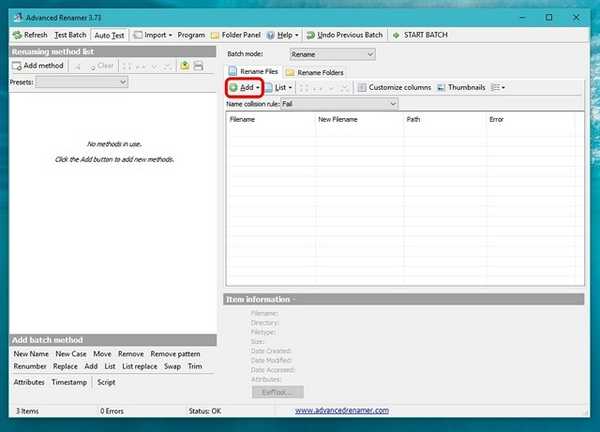
3. Después de agregar los archivos, haga clic en "Agregar método"Y haga clic en"Nuevo nombre". También hay muchas otras opciones como Reemplazar, Recortar, Marca de tiempo, Atributos, Mover, etc..
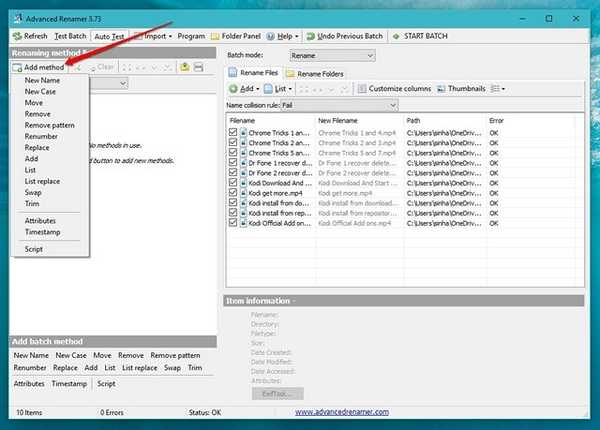
4. Entonces puedes elegir entre varios estilos de nombre con números incrementales, letras, nombre del directorio, palabra indexada del nombre del archivo, etc. Puede aplicar muchas de estas opciones para obtener los nombres de archivo que desea. los los cambios serán visibles en el panel derecho y puede elegir si desea realizar estos cambios en el nombre del archivo o la extensión del archivo o ambos.
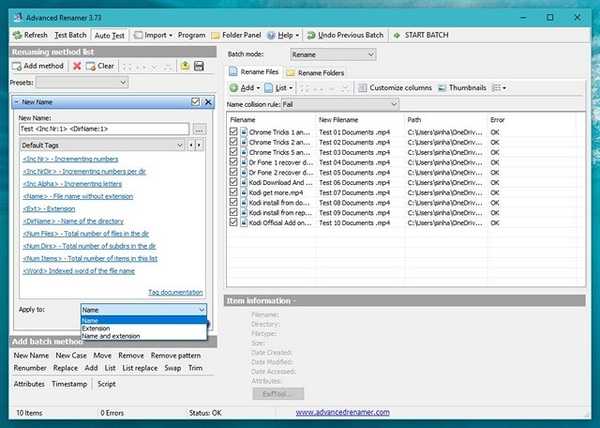
5. Una vez hecho esto, puede hacer clic en "Iniciar lote" y entonces, "comienzo"Para cambiar el nombre de los archivos. Solo toma un segundo.
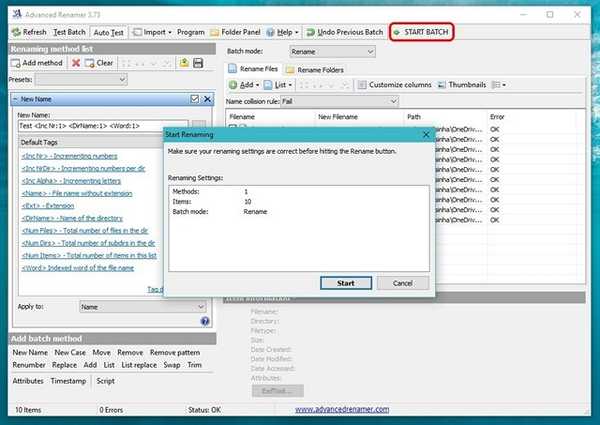
Es bastante simple, ¿verdad? Hay un muchas otras opciones en Advanced Renamer con el que puedes jugar. Existe la posibilidad de cambiar el nombre de los archivos basados en datos EXIF de imágenes, etiquetas ID3 de archivos de audio, códec y resolución de videos y más.
Lo más probable es que Advanced Renamer cubra la mayoría de sus necesidades de cambio de nombre. Sin embargo, si necesita una herramienta aún más avanzada, debe consultar Utilidad de cambio de nombre masivo (Gratis), que es otra gran herramienta de cambio de nombre por lotes rica en características, pero si planea usarla, prepárese para adoptar una interfaz de usuario muy desordenada. También puedes usar Hormiga Renamer (Gratis), que es una herramienta de cambio de nombre bastante simple.
Si bien hay formas de cambiar el nombre de los archivos con el símbolo del sistema de Windows y PowerShell, el proceso es demasiado complejo y no es tan fácil como los métodos antes mencionados, por lo que pasaremos por alto.
VEA TAMBIÉN: Cómo cambiar el nombre de los archivos por lotes en Mac sin usar aplicaciones de terceros
Cambie el nombre de múltiples archivos y carpetas en Windows 10 con facilidad
Bueno, esas fueron algunas formas en las que puede cambiar el nombre de los archivos por lotes en Windows. Estos métodos deberían funcionar en Windows 10, así como en versiones anteriores de Windows. Para la mayoría de las personas, el método nativo de Windows debería ser lo suficientemente bueno, pero si desea más opciones y control, puede consultar las aplicaciones de cambio de nombre de terceros que hemos mencionado.
Bueno, eso es todo de nuestro lado cuando se trata de cambiar el nombre de varios archivos en Windows y esperamos que esto te haya ayudado. Háganos saber si tiene alguna duda o consulta. Apague en la sección de comentarios a continuación.















